- Важные сведения по настройке звука
- С чего начать?
- Регистрация
- Справка Mixcraft
- Добавление / Перемещение / Масштабирование / Удаление
- Экспорт в новую аудиодорожку / Дублирование / Заморозка
- Внешний вид дорожек
- Громкость и Панорама
- Выключение и Солирование дорожек
- Каретка (индикатор позиции)
- Типы дорожек
- Автоматизация
- Эффекты
- Слои
- Перемещение / Удаление / Блокировка / Группировка
- Зацикливание / Обрезка / Разделение
- Копирование и Вставка
- Выделение клипов
- Звуки
- Видеоклипы
- Текстовые клипы
- Шаблоны инструментов
- Редактирование шаблонов инструментов
- Виртуальные инструменты Mixcraft
- Добавление сторонних VSTi
- Звуковое устройство
- Основные
- Отображение
- Интерфейс
- Колесо мыши
- Проект
- Запись
- Метроном
- MIDI
- Запись CD
- Библиотека
- Плагины
Редактор нотации
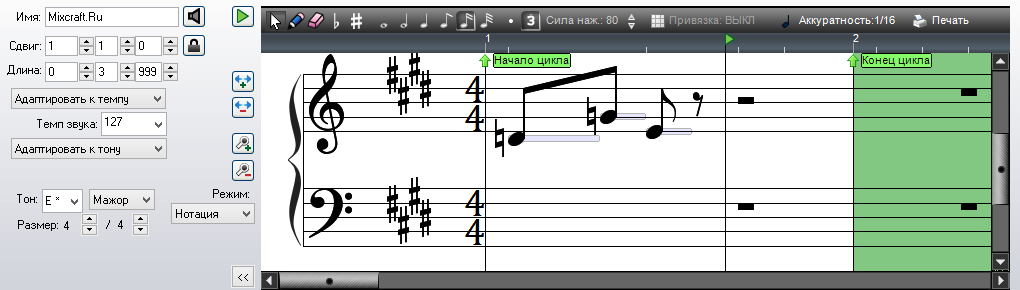
Редактирование нот
Как и в редакторе отпечатков клавиш нот, здесь – у каждой ноты есть свой отпечаток в виде синего прямоугольника. Изменяя его положение и длину, вы изменяете положение и длительность соответствующей ему ноты.
Вот пример отпечатка нотной клавиши, который соответствует четвертной ноте.

При наведении курсора, он окрашивается в синий цвет.

Теперь вы можете переместить его, либо изменить длину с левой или с правой стороны.
Можно зафиксировать горизонтальное положение и перемещать ноты вверх или вниз по звукоряду.
| Перемещение нот с фиксированным горизонтальным положением |
[CTRL] + J |
Панель инструментов
Имеется три основных инструмента редактирования нот в режиме нотации.
 инструмент выделения
инструмент выделения
 инструмент рисования / добавления
инструмент рисования / добавления
 инструмент удаления / ластик
инструмент удаления / ластик
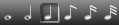 Длительность нот. Перед тем, как добавить ноту, выберите её длительность: целая, половинная, четвертная, восьмая, шестнадцатая, тридцатьвторая.
Длительность нот. Перед тем, как добавить ноту, выберите её длительность: целая, половинная, четвертная, восьмая, шестнадцатая, тридцатьвторая.
Модификаторы:
 Точка. Увеличивает длительность ноты наполовину.
Точка. Увеличивает длительность ноты наполовину.
 Триоль. Увеличивает текущую длину ноты в два раза и делит её на три равные части. Окончательная длина ноты с этим модификатором будет равна одной из этих частей.
Триоль. Увеличивает текущую длину ноты в два раза и делит её на три равные части. Окончательная длина ноты с этим модификатором будет равна одной из этих частей.
 Бемоль. Понижает ноту на полтона.
Бемоль. Понижает ноту на полтона.
 Диез. Повышает ноту на полтона.
Диез. Повышает ноту на полтона.
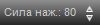 Сила нажатия. С помощью этого элемента управления задаётся значение силы нажатий (velocity), которым по умолчанию будут обладать все новые ноты.
Сила нажатия. С помощью этого элемента управления задаётся значение силы нажатий (velocity), которым по умолчанию будут обладать все новые ноты.
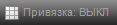 Уровень выравнивания. Выравнивает начальную позицию нот к разметке такта в соответствии с установленным уровнем привязки.
Уровень выравнивания. Выравнивает начальную позицию нот к разметке такта в соответствии с установленным уровнем привязки.
Аккуратность нот
«Аккуратность» - функция, которая пытается сделать вашу музыкальную нотацию более удобной для чтения, путём визуальной квантизации нот. Но результат её работы не всегда идеален.
Например, если вы сыграли четвертную ноту и сократили её длительность до тридцатьвторой, то при активном уровне аккуратности 1/32 программа отобразит восьмую ноту с точкой, залигованную с тридцатьвторой нотой и такой же паузой. Это будет выглядеть так:
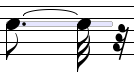
Чтобы исправить ситуацию, понизьте уровень аккуратности до 1/8 или менее.
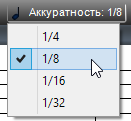
После этого, нота снова будет отображаться как четвертная.
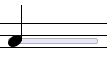
Если у вас есть шестнадцатые ноты, то они будут отображаться как восьмые. Конечно, вы всегда сможете переключить уровень аккуратности на 1/16, а затем редактировать любые некорректные отпечатки клавиш нот.
Переключение музыкальных ключей

Щелкните ПКМ по ключу и выберите один из следующих вариантов:
- Скрипичный и Басовый
- Скрипичный
- Басовый
Это действие меняет ключ для всей дорожки.
Распечатка нот
Когда у вас выбран MIDI-клип, переключитесь в редактор нотации и нажмите кнопку
либо...
- меню Файл > Распечатать ноты
- [CTRL] + P
Если заполнена информация о проекте, то она будет указана на распечатанных листах, а именно – будет указан автор и название.
Примечание: В редакторе музыкальной нотации отображаются ноты только одного, выбранного в текущий момент клипа. Если же вы хотите распечатать ноты сразу всей дорожки, то выделите все её клипы, объедините их в один большой клип, после чего откройте его редактирование и распечатайте ноты.
Нет комментариев. Ваш будет первым!